Lợi ích về Giải pháp CKS từ xa VNPT SmartCA giúp người dùng dễ dàng ký số các giấy tờ thực hiện giao dịch điện tử trên các nền tảng như: Cổng dịch vụ công, một cửa điện tử, các giao dịch chứng khoán, ngân hàng... Ký số trong các giao dịch Hợp đồng điện tử, hợp đồng lao động..
Ký số từ xa – VNPT SmartCA là dịch vụ chứng thực chữ ký số công cộng theo mô hình ký số từ xa của VNPT, đáp ứng theo tiêu chuẩn an toàn bảo mật eIDAS của Châu Âu và các tiêu chuẩn của Bộ Thông tin và Truyền thông. Khi sử dụng dịch vụ VNPT SmartCA có thể thực hiện việc xác thực ký số mọi lúc, mọi nơi trên mọi thiết bị mà không cần USB Token.
Bài viết này chúng tôi sẽ hướng dẫn chi tiết cho khách hàng cách đăng ký chữ ký số VNPT SmartCA trên ứng dụng di động, cách để kiểm tra và tải tài liệu/biên bản đã ký từ app VNPT SmartCA.
 Hướng dẫn đăng ký đăng ký số VNPT SmartCA trên ứng dụng di động
Hướng dẫn đăng ký đăng ký số VNPT SmartCA trên ứng dụng di động
1.Hướng dẫn đăng ký chữ ký số VNPT SmartCA trên ứng dụng di động
Bước 1: Tải và cài đặt ứng dụng VNPT SmartCA
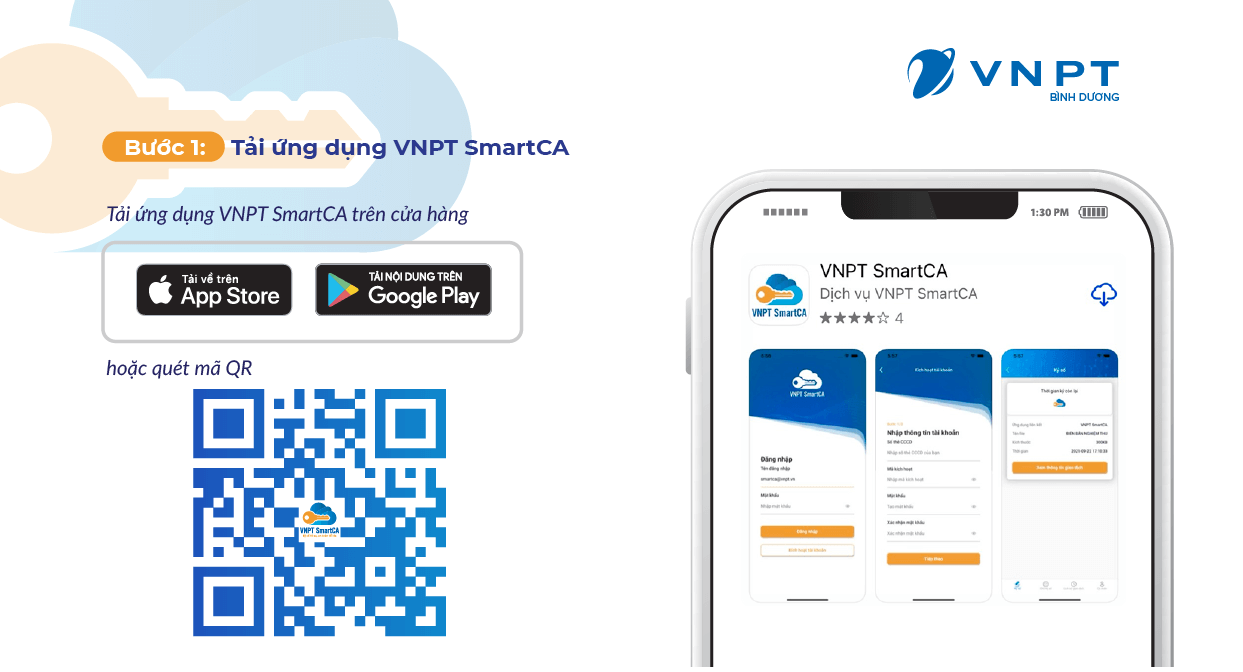 Tải App VNPT SmartCA
Tải App VNPT SmartCA
*Lưu ý: Yêu cầu máy phải có phiên bản Android 5.0 hoặc IOS 11.0 trở lên
Bước 2: Đăng ký tài khoản VNPT SmartCA
 Đăng ký tài khoản VNPT SmartCA
Đăng ký tài khoản VNPT SmartCA
- Đối với khách hàng đã có tài khoản: Kiểm tra lại email/tin nhắn kích hoạt được gửi từ hệ thống dịch vụ VNPT SmartCA và lấy thông tin về tên tài khoản, mã kích hoạt. ➜ Tiếp tục
- Đối với khách hàng chưa có tài khoản chọn vào ĐĂNG KÝ TÀI KHOẢN
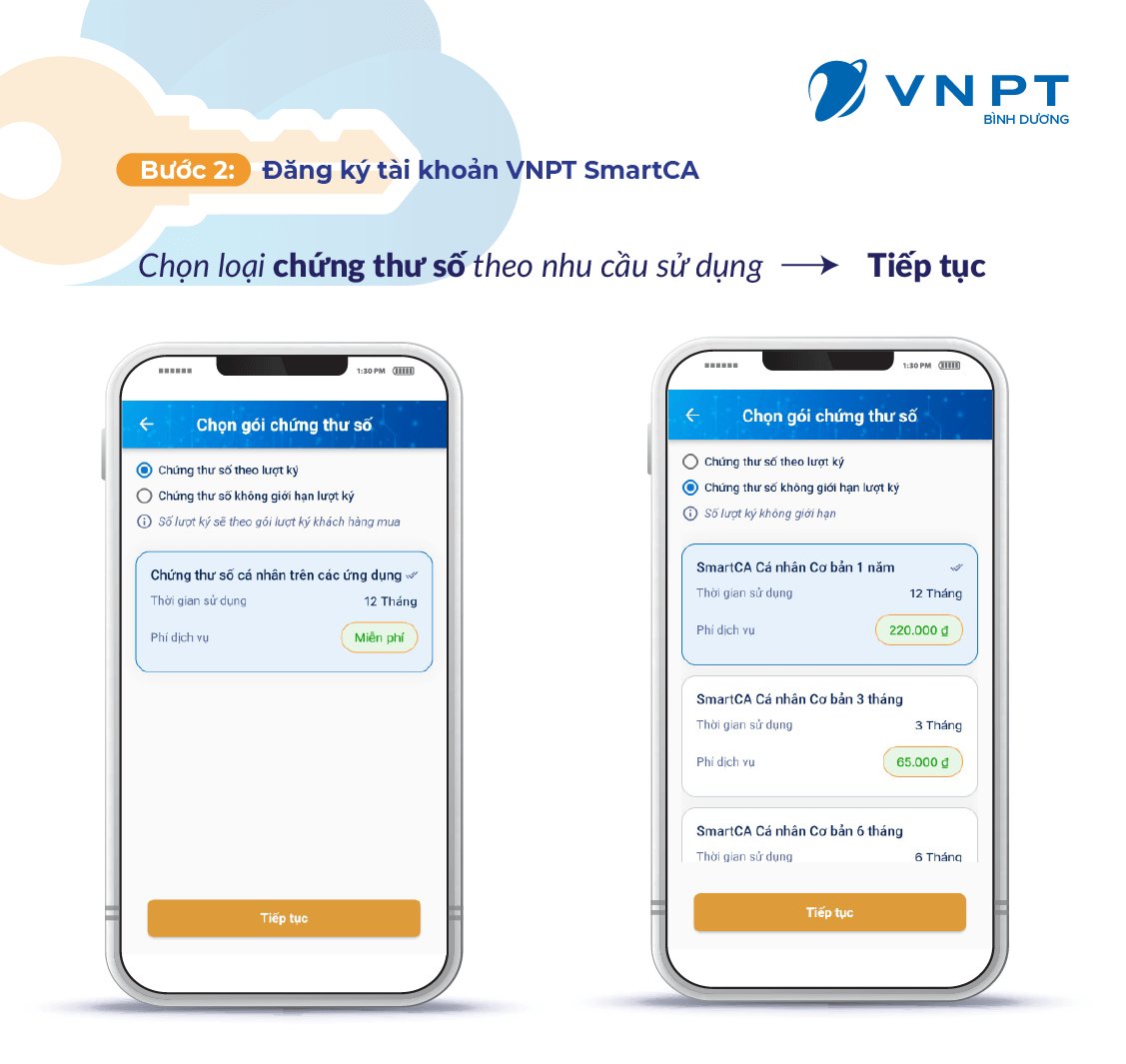 Chọn loại chứng thu số theo nhu cầu sử dụng
Chọn loại chứng thu số theo nhu cầu sử dụng
➜ Chọn gói Chứng thư số theo nhu cầu sử dụng ➜ Tiếp tục
- Chứng thư số theo lượt ký: gói cước dành cho cá nhân đang được VNPT ưu đãi miễn phí 12 tháng – sử dụng ký trên các cổng dịch vụ công.
- Chứng thư số không giới hạn lượt ký: gói ký số cá nhân dùng để Ký hợp đồng, Thanh toán điện tử, Kê khai thuế TNCN…
Bước 3: Khai báo thông tin đăng ký VNPT SmartCA
3.1. Thông tin khách hàng
 Khai báo thông tin đăng ký VNPT SmartCA
Khai báo thông tin đăng ký VNPT SmartCA
*Lưu ý: Nhập chính xác thông tin theo CCCD để thực hiện eKYC
3.2. Thông tin liên hệ
Đối với mục Email: Khách hàng có thể sử dụng email cá nhân hoặc gmail (Trong trường hợp chưa có email, hãy đăng ký 1 email mới để điền vào).
Đối với mục Số điện thoại: Nhập số điện thoại cá nhân đã đăng ký thông tin thuê bao (tốt nhất là sử dụng số điện thoại có thông tin trùng với thông tin CCCD/CMND đăng ký chữ ký số).
 Hướng dẫn điền Email và Số điện thoại
Hướng dẫn điền Email và Số điện thoại
3.3. Thông tin địa chỉ liên hệ:
- Đối với khách hàng có địa chỉ tại Bình Dương thì điền theo thông tin địa chỉ tại Bình Dương theo CCCD.
- Đối với khách hàng có địa chỉ ở khu vực ngoài tỉnh Bình Dương. Vui lòng nhập địa chỉ theo khu vực đang ở hoặc nhập theo hình phía dưới.
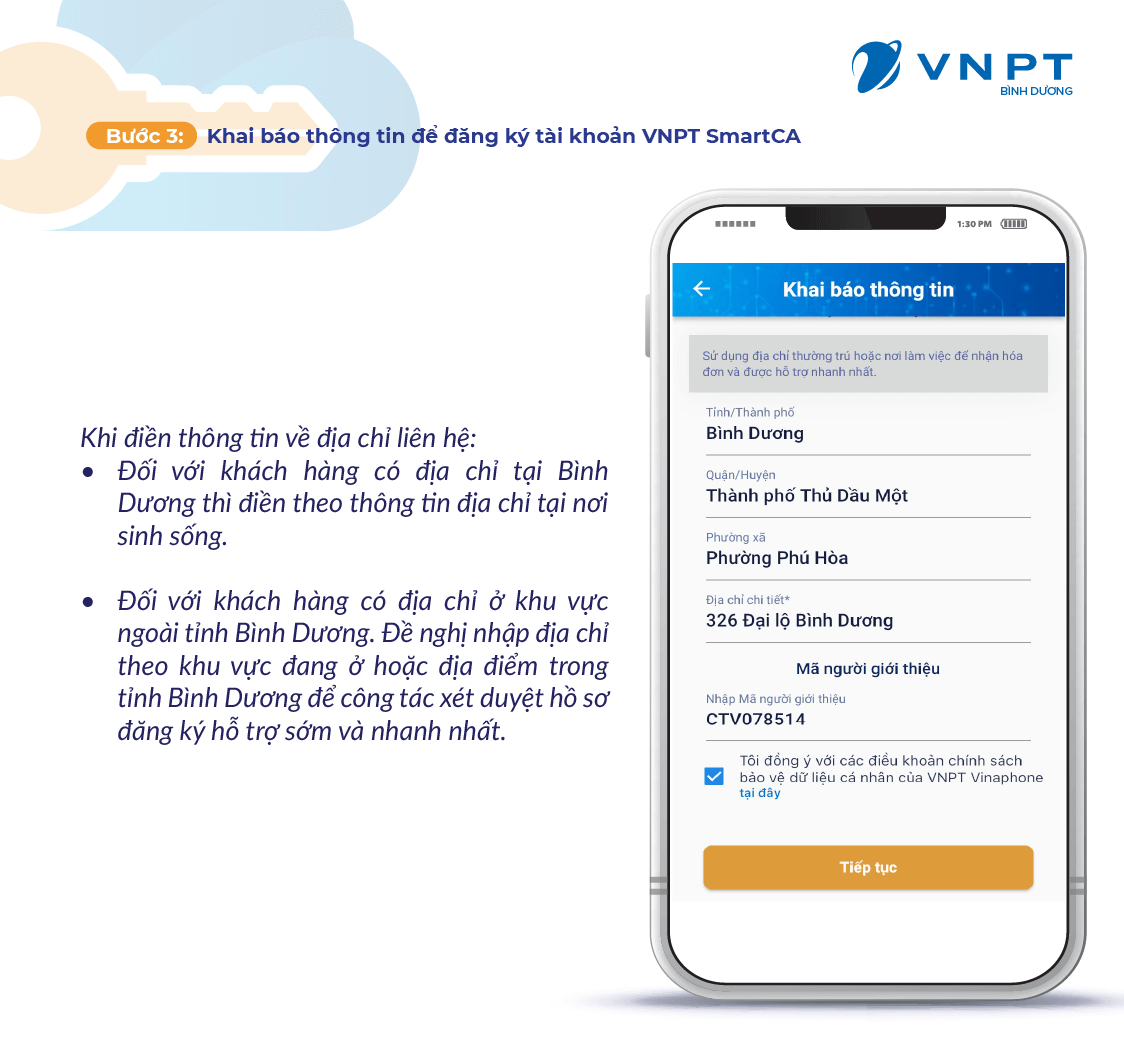 Hướng dẫn điền thông tin địa chỉ
Hướng dẫn điền thông tin địa chỉ
Sau khi điền đầy đủ thông tin chọn “Tiếp tục”. Hệ thống sẽ gửi tin nhắn về số điện thoại bạn đã đăng ký mã xác thực (OTP).
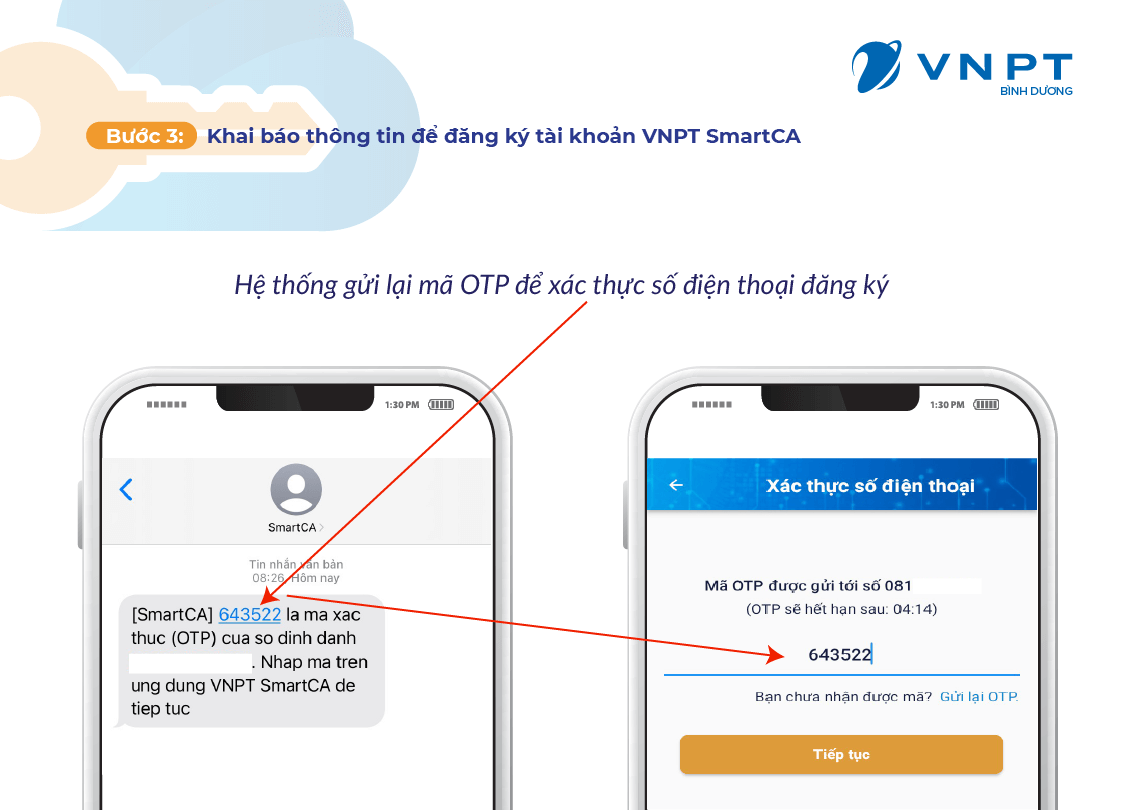 Xác nhận số điện thoại đăng ký
Xác nhận số điện thoại đăng ký
Bước 4: Thanh toán và xác nhận đơn hàng
4.1. Đối với gói Chứng thư số theo lượt ký
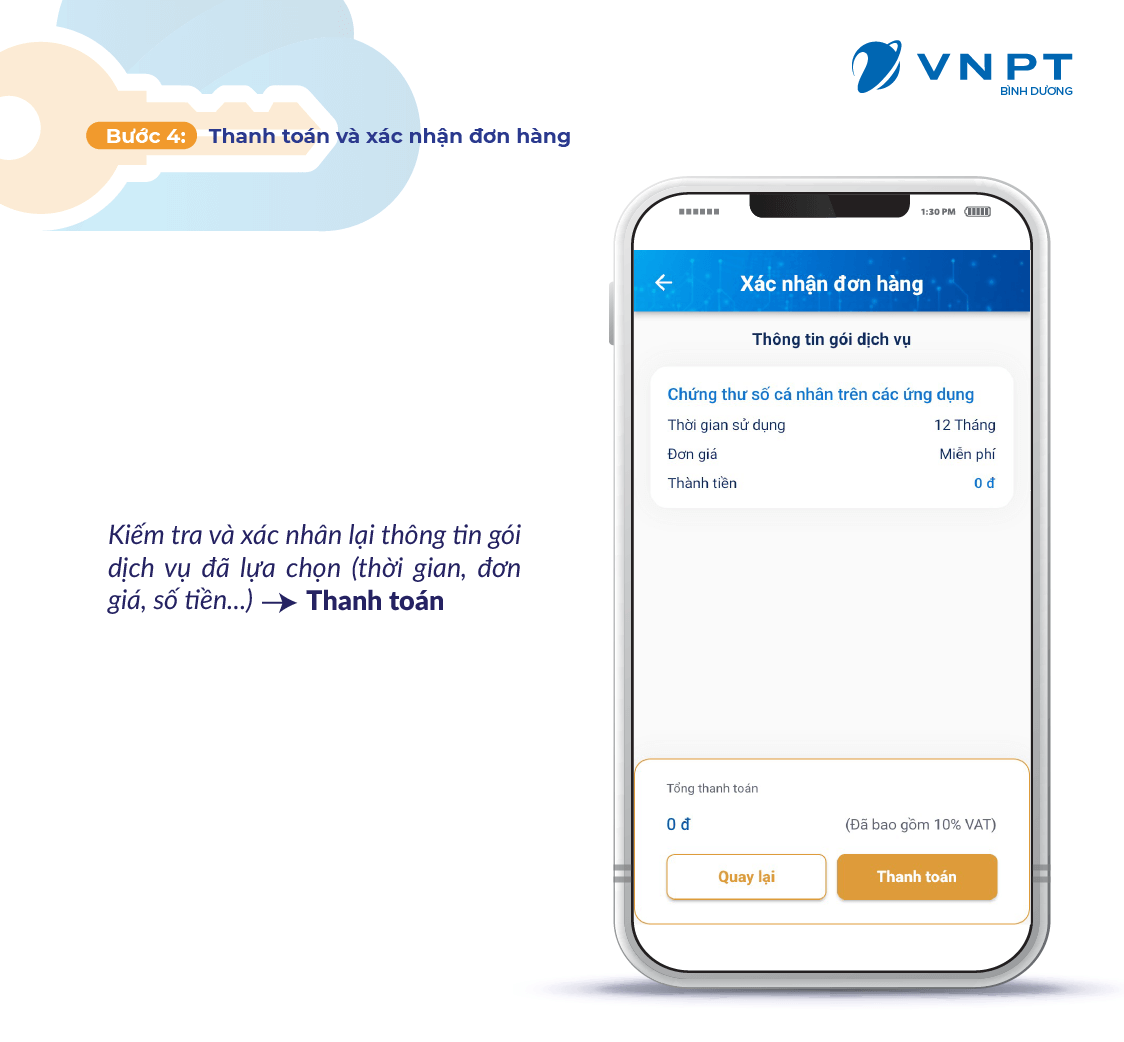 Thanh toán và xác nhận đơn hàng
Thanh toán và xác nhận đơn hàng
➜ Sau khi thanh toán hệ thống sẽ hiển thị thông báo khởi tạo thành công chọn “Kích hoạt tài khoản” ➜ màn hình trở về Trang chủ đăng nhập.
 Thông báo kích hoạt tài khoản thành công
Thông báo kích hoạt tài khoản thành công
4.2. Đối với gói Chứng thư số không giới hạn lượt ký
Khách hàng chọn Thanh toán ➜ Chọn hình thức thanh toán (VNPT Money/Thẻ Tín Dụng/Thẻ ATM) ➜ Nhận thông báo khởi tạo dịch vụ thành công ➜ Kích hoạt tài khoản
Bước 5: Kích hoạt và xác thực thông tin đăng ký
﹘Kiểm tra email hoặc tin nhắn hệ thống để lấy thông tin kích hoạt của tài khoản.
*Lưu ý: Mã kích hoạt (OTP) chỉ có hiệu lực trong vòng 48h
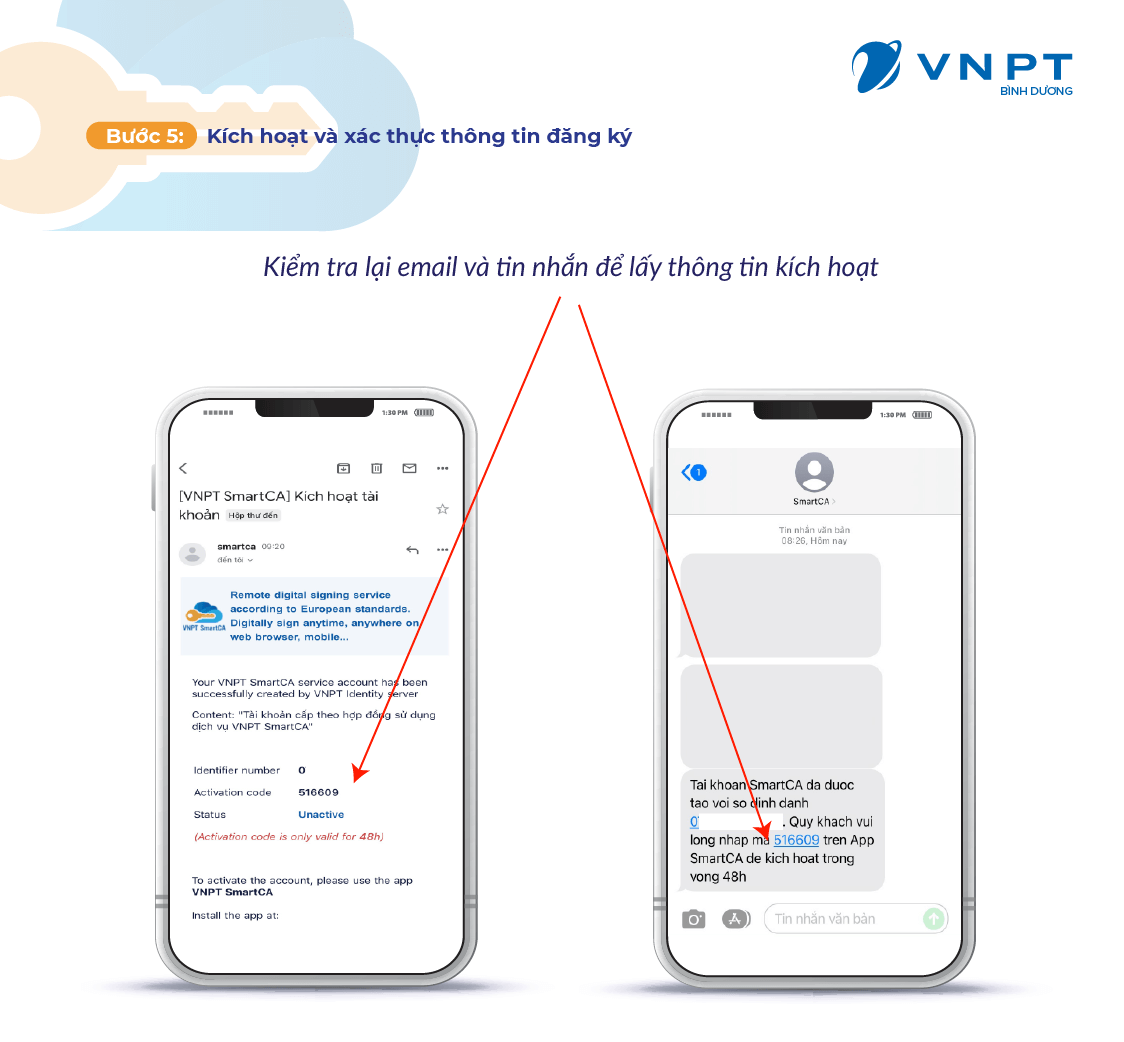 Cách lấy thông tin tài khoản
Cách lấy thông tin tài khoản
﹘Mở lại App SmartCA và tiến hành đăng nhập bằng thông tin đã được hệ thống gửi vào email/tin nhắn ➜ Tiến hành tạo mật khẩu.
*Lưu ý: Mật khẩu có độ dài từ 8-20 ký tự bao gồm chữ hoa, chữ thường, số và ký tự đặc biệt.
 Đăng nhập và tạo mật khẩu đăng nhập
Đăng nhập và tạo mật khẩu đăng nhập
﹘Bước tiếp theo là tiến hành xác minh thông tin Giấy tờ tuỳ thân và gương mặt.
- Khách hàng chuẩn bị CCCD bản gốc đúng theo thông tin đã đăng ký ở Bước 3 (Không sử dụng ảnh chụp, bản photocopy,…).
- Chọn nơi có đủ ánh sáng xem và làm theo hướng dẫn.
 Xác minh thông tin Giấy tờ và Gương mặt
Xác minh thông tin Giấy tờ và Gương mặt
*Lưu ý: Phần xác minh giấy tờ, nếu lúc vào không có nút chụp, vui lòng xoay CCCD để ứng dụng xác nhận lại hình ảnh giấy tờ là chính xác để hiển thị ra nút chụp.
Bước 6: Ký hợp đồng điện tử và tạo mã Pin
6.1. Hướng dẫn ký hợp đồng điện tử:
Sau quá trình xác minh thông tin, khách hàng tiến hành ký hợp đồng kèm phiếu đề nghị cung cấp dịch vụ dạng điện tử trên ứng dụng. Chọn Bắt đầu ký điện tử ➜ Nhập OTP ➜ Vẽ chữ ký.
 Hướng dẫn ký hợp đồng điện tử
Hướng dẫn ký hợp đồng điện tử
*Lưu ý:
- Mã OTP sẽ được hệ thống gửi về tin nhắn thông qua số điện thoại đăng ký.
- Chữ ký lúc vẽ chỉ cần tương đối, có hiệu lực tại hợp đồng đăng ký SmartCA
6.2. Hướng dẫn khởi tạo mã Pin:
Sau khi nhận thông báo ký hợp đồng thành công ➜ Tiến hành khởi tạo mã Pin
*Lưu ý: Mã Pin là mã gồm 06 số được dùng để xác thực mỗi lần ký số. Khách hàng cần nhớ mã Pin hoặc chọn sinh trắc học để xác thực khi ký số.
 Hướng dẫn khởi tạo mã Pin
Hướng dẫn khởi tạo mã Pin
Bước 7: Thẩm định hồ sơ và cấp chứng thư số
Hệ thống tiến hành khởi tạo cặp Khoá và gửi yêu cầu sinh chứng thư số cho thuê bao. Quá trình này cần có thời gian để VNPT SmartCA thẩm định hồ sơ và cấp chứng thư số cho khách hàng. Quý khách hàng có thể thoát khỏi ứng dụng để làm việc khác (Tuyệt đối không được xoá ứng dụng để tải hoặc đăng ký lại).
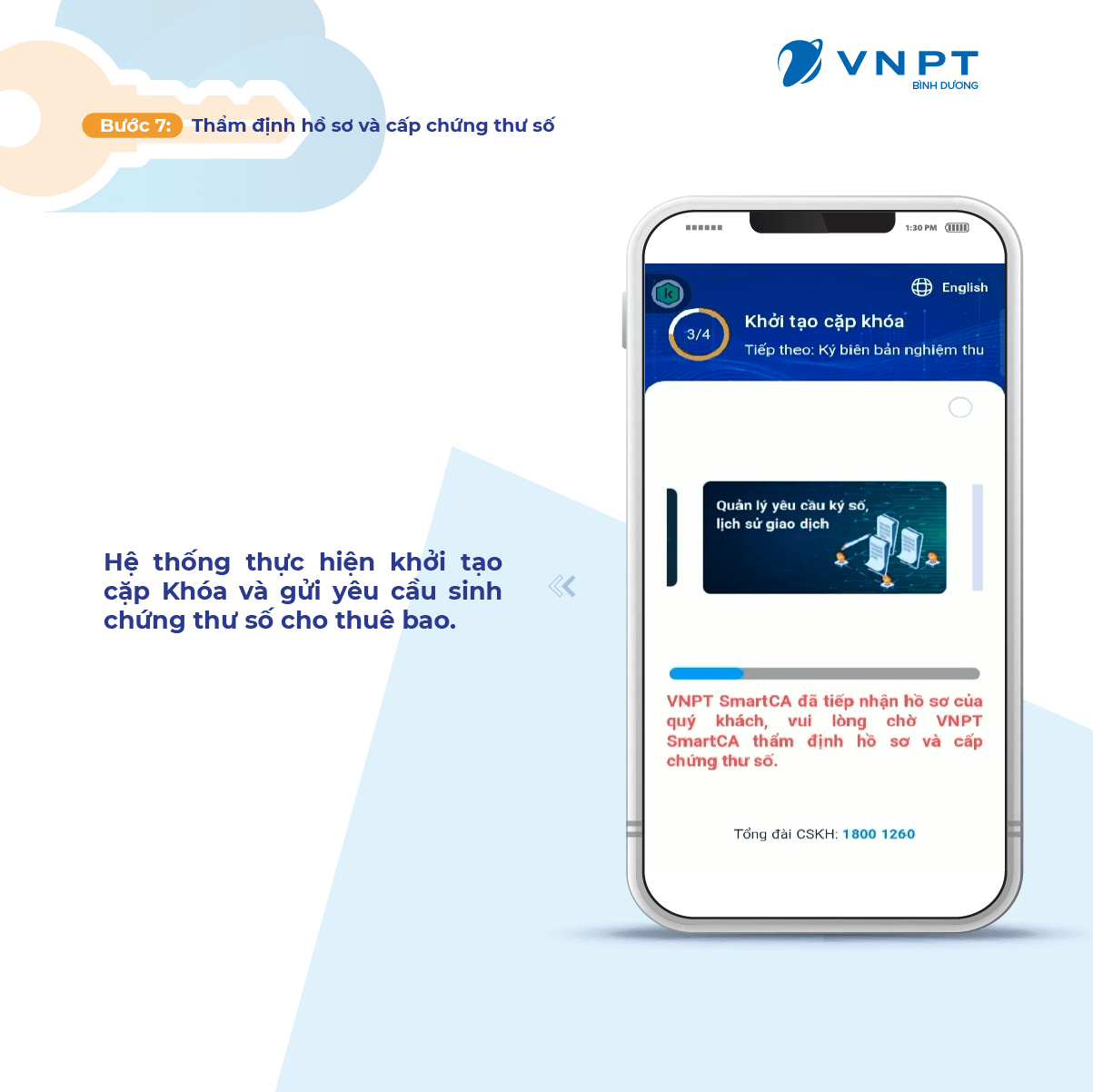 Thẩm định hồ sơ và cấp chứng thư số
Thẩm định hồ sơ và cấp chứng thư số
Bước 8: Ký biên bản nghiệm thu
Sau khi đã được hỗ trợ duyệt thành công, quý khách thực hiện ký biên bản nghiệm thu ở bước cuối cùng và bắt đầu sử dụng chữ ký số cá nhân.
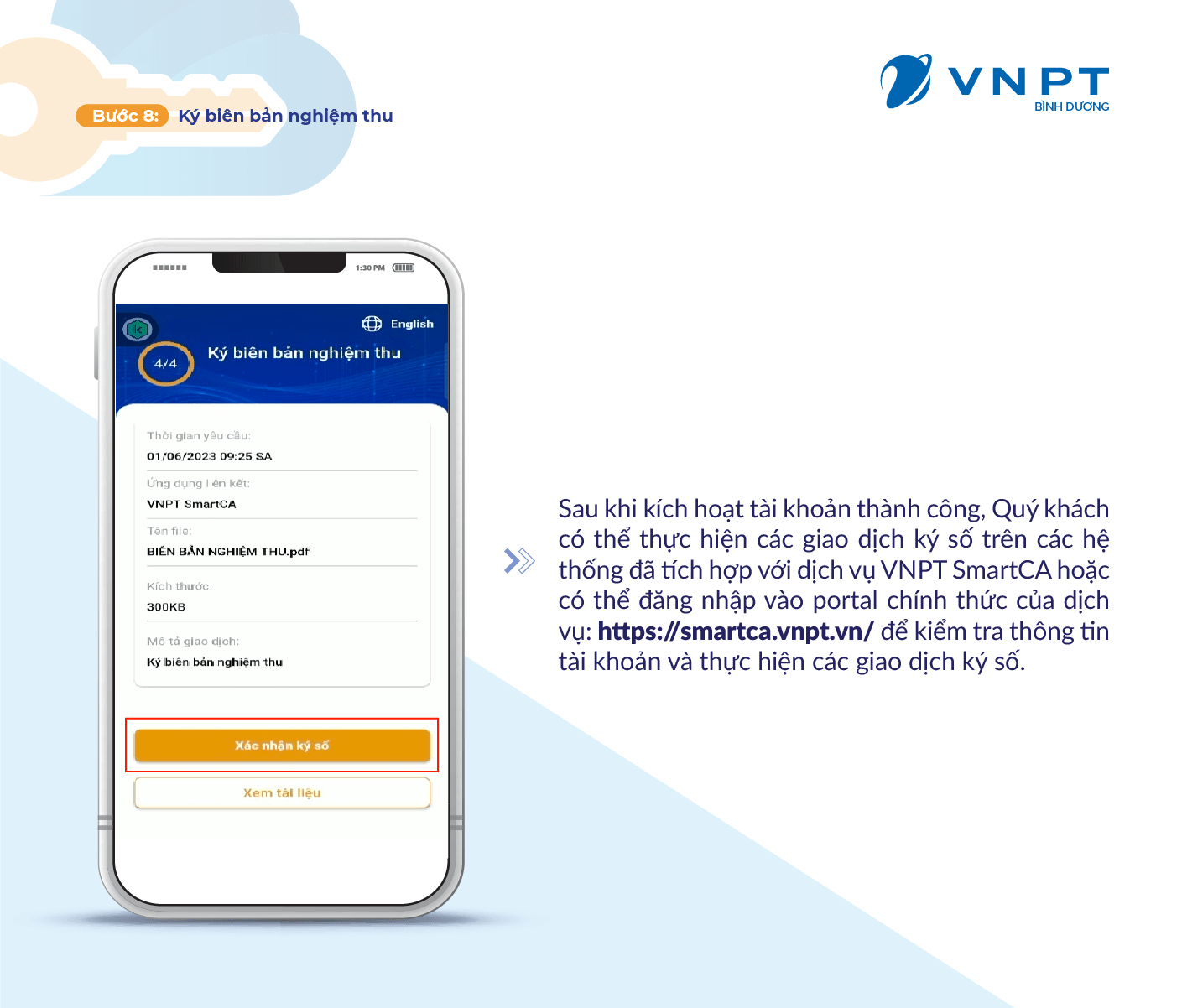 Ký biên bản nghiệm thu
Ký biên bản nghiệm thu
2. Hướng dẫn kiểm tra thông tin chứng thư số
Khách hàng muốn kiểm tra thông tin chứng thư số như loại chứng thư số, thời hạn sử dụng…Khách hàng đăng nhập vào app SmartCA ➜ Chứng thư số.
 Hướng dẫn kiểm tra thông tin chứng thư số
Hướng dẫn kiểm tra thông tin chứng thư số
3. Hướng dẫn kiểm tra và tải biên bản đã ký trong ứng dụng VNPT SmartCA
Đăng nhập vào App VNPT SmartCA ➜ Lịch sử➜ Chọn biên bản/tài liệu muốn tải ➜ Mở và tải biên bản/tài liệu về.

Hướng dẫn xem và tải biên bản đã ký